预览窗口(Overview Window)
发布时间:2016/3/28 20:04:40 访问次数:412
顸览窗口用于显示对象选择器中选中的对象或者改变编辑窗口的预览视野。预览LAN9311I-NZW窗口的具体功能如下。
(1)通过预览窗口显示编辑窗口对象(包括电路图、二维符号和图片等)的视野,在ISIS Schematic Capture启动后,预览窗口默认显示编辑窗口对象的布局,如图2-3 (a)所示。在预览窗口中有两个框,蓝色框表示当前编辑区域的边界,绿色框表示当前编辑窗口显示区域(这两个区域边界使用蓝色还是绿色可以由用户设定,参见2.2.2.1节的图2-30中的Work Area Box Colour和World Box Colour选项)。在预览窗口上单击,编辑窗口则以单击位置为中心重新刷新编辑窗口,形成新的视野域。此时移动鼠标(注意单击后再移动,如果直接移动,编辑窗口不会刷新),绿色框也会随着鼠标的移动而移动,而编辑窗口的视野区域也不断地刷新。
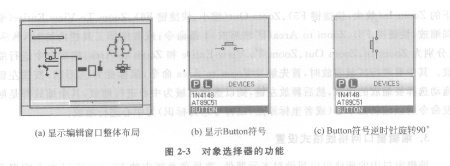
(2)在对象选择器中选中一个对象时,预览窗口显示选中对象的符号,如图2-3 (b)所示。
(3)选中对象选择器中某一对象,单击旋转工具按钮旋转对象时,预览窗口显示旋转后的对象的符号,如图2-3(c)所示。
上述(2)和(3)的功能可以看成对对象选择器中选中的对象进行操作,因此对象选择器总体来看有两大功能,这两种功能在单击对象选择器中某一对象或者单击编辑窗口时实现自动切换。
顸览窗口用于显示对象选择器中选中的对象或者改变编辑窗口的预览视野。预览LAN9311I-NZW窗口的具体功能如下。
(1)通过预览窗口显示编辑窗口对象(包括电路图、二维符号和图片等)的视野,在ISIS Schematic Capture启动后,预览窗口默认显示编辑窗口对象的布局,如图2-3 (a)所示。在预览窗口中有两个框,蓝色框表示当前编辑区域的边界,绿色框表示当前编辑窗口显示区域(这两个区域边界使用蓝色还是绿色可以由用户设定,参见2.2.2.1节的图2-30中的Work Area Box Colour和World Box Colour选项)。在预览窗口上单击,编辑窗口则以单击位置为中心重新刷新编辑窗口,形成新的视野域。此时移动鼠标(注意单击后再移动,如果直接移动,编辑窗口不会刷新),绿色框也会随着鼠标的移动而移动,而编辑窗口的视野区域也不断地刷新。
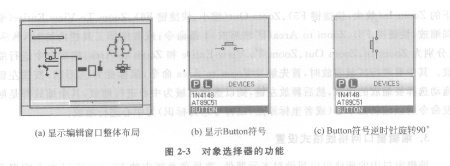
(2)在对象选择器中选中一个对象时,预览窗口显示选中对象的符号,如图2-3 (b)所示。
(3)选中对象选择器中某一对象,单击旋转工具按钮旋转对象时,预览窗口显示旋转后的对象的符号,如图2-3(c)所示。
上述(2)和(3)的功能可以看成对对象选择器中选中的对象进行操作,因此对象选择器总体来看有两大功能,这两种功能在单击对象选择器中某一对象或者单击编辑窗口时实现自动切换。
上一篇:编辑窗口的缩放



 公网安备44030402000607
公网安备44030402000607





